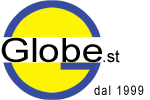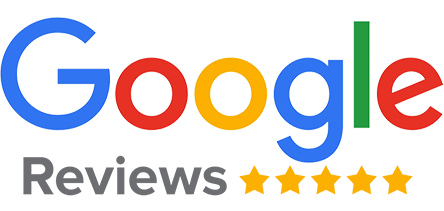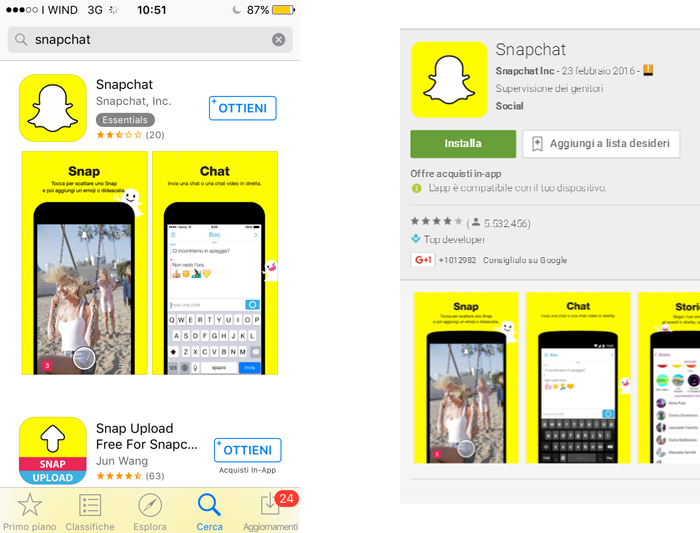
SNAPCHAT: COME SI USA E COME FUNZIONA
Come funziona snapchat: dall'istallazione al funzionamento dell'App
Installazione e registrazione
2. Iniziare la registrazione mediante l'utilizzo del pulsante azzurro "REGISTRATI":
3. Compilare i campi obbligatori della registrazione:
4. Scegliere un nome utente significativo: non potrà essere cambiato in seguito e sarà il nostro identificativo su Snapchat:
I nove punti chiave per capire il funzionamento di Snapchat
- Tre pallini, angolo basso destro, passaggio alla sezione delle storie e contatore del numero di notifiche;
- Avatar personale(o fantasmino), angolo sinistro in alto, passaggio alla sezione delle amicizie;
- Cerchio con foto all'interno, centro in basso, passaggio alla sezione dei ricordi
- Barra delle ricerche, centro in alto, passaggio ad una schermata polifunzionale
2. Sezione delle chat: in questa sezione è possibile scambiare messaggi e foto con i propri amici, tenendo presente che hanno una durata provvisoria dall'apertura (pochi secondi) e una possibilità di riproduzione gratuita al giorno (è però possibile salvare le foto attraverso la funzione "screen"). Per aprire una chat basta trascinare il nome di un amico verso destra.
Le icone che affiancano i nomi dei propri amici rappresentano:
- Puntatore: contenuto inviato;
- Quadrato o messaggio: contenuto ricevuto;
Colore:
- Rosso: immagine;
- Azzurro: messaggio;
- Viola: video;
Struttura dell'icona:
- Simbolo pieno: contenuto non ancora visualizzato;
- Simbolo vuoto: contenuto già visualizzato;
3. Sezione delle storie: in questa sezione è possibile visualizzare le foto giornaliere (durata di 24 ore) dei propri amici, queste saranno visualizzabili in sequenza e sempre con una durata di pochi secondi, cosa non preoccupante in quanto le storie sono riproducibili infinite volte! Anche in questo caso è possibile effettuare screen, tenendo presente però che visualizzazioni e screen saranno visibili dal proprietario della storia in questione. Per visualizzare la storia di un amico basta cliccare sul nome dello stesso.
4. Dalla sezione delle storie è anche possibile visualizzare i post IN EVIDENZA, ovvero storie di giornali, canali TV ed eventi del momento:
5. Sezione delle amicizie. In questa sezione è possibile: visualizzare chi ti ha aggiunto di recente, aggiungere nuovi amici e visualizzare chi già è nostro amico.
- Mediante l'utilizzo dell'icona a destra dei nomi è possibile aggiungere la persona in questione ai nostri amici.
6. Sezione dei ricordi: in questa sezione è possibile visualizzare, per poi eventualmente pubblicare: tutte le foto fatte su Snapchat, tutti gli snap (foto effettivamente pubblicate o inviate), tutte le storie (foto raggruppate per giorno di pubblicazione) e tutte le foto presenti nel cellulare.
7. Sezione polifunzionale: in questa schermata si può visualizzare una "chat rapida" (dove sono riportati i contatti con cui si chatta più frequentemente), una lista di "nuovi amici" (dove sono riportati i contatti aggiunti recentemente), una lita di "aggiunta rapida" (dove sono riportati i contatti suggeriti, selezionati in base ai contatti già presenti e agli interessi) e una schermata di "contatti da aggiungere" (selezionabili dalla rubrica).
8. Modifica delle foto: nella schermata di home, o in generale in una schermata in cui sia possibile effettuare una fotografia o un video, è possibile attivare (toccando il proprio volto nello schermo) il riconoscimento facciale di Snapchat e applicare a noi o ai nostri amici stranissimi effetti:
- È inoltre possibile modificare foto e video appena fatti, o importati dalla sezione "ricordi" (tenendo premuto sulla foto o sul video e cliccando l’icona a forma di matita):
- Si possono aggiungere parti testuali (icona "T", a ogni click sull’icona il testo cambia formato), emoticon (icona a forma di post it), disegni (incona a forma di matita), stili ai colori dell’immagine (icona a forma di pennello) e altri effetti (scroll della schermata).
- Si possono inoltre creare emoticon personalizzate, ritagliando (icona a forma di forbici) parti di foto.
Bitmoji
Questo avatar potrà essere vestito a piacere:
In seguito alla creazione, l’avatar sarà disponibile anche su Snapchat nella sezione delle emoticon:
A cura di Alessandro Scannavini Ultime News
- Chi Siamo
- Servizi Web
- Siti Web
- E-commerce
- B2B: Ordini Online da azienda a azienda
- Agenzia Assistenza Shopify per il tuo sito
- SEO Posizionamento su Google
- Campagne ADV Google
- Campagne Facebook/instagram
- Gestione Social Network
- Gestione Social per Comuni, Enti pubblici e Istituzioni
- Video con Droni e Video per Social
- Newsletter
- Docu Firma Online
- Vendere su Amazon
- Pec Amministratori Società 2025
- Eco-Sostenibilità
- News
- Contatti